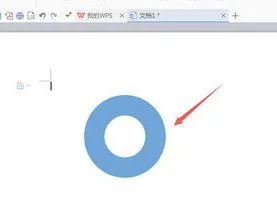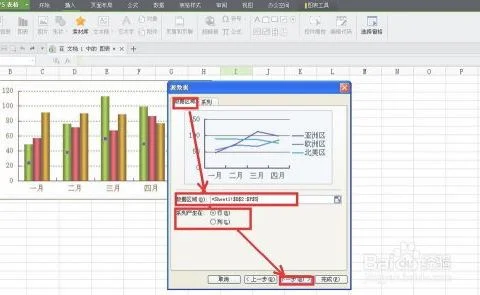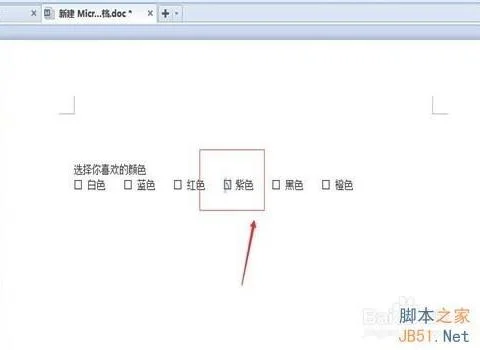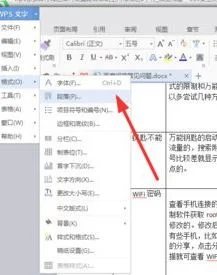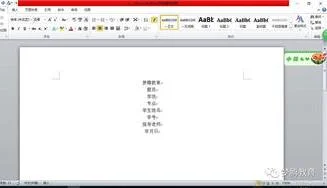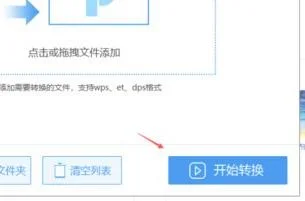1.wps论文目录的超链接要怎么弄
1. 在[格式]中选[样式与格式]
2. 出现右边的一条“样式格式”栏,这里面主要就是用到标题1,标题2,标题3。把标题1,标题2,标题3分别应用到文中各个章节的标题上。例如:文中的“第一章 制冷概论”我们就需要用标题1定义。而“1.1制冷技术的发展历史”就用标题2定义。如果有1.1.1***那就用标题3来定义。
3. 用标题1,2,3分别去定义文中的每一章节。定义时很方便,只要把光标点到“第一章 制冷概论”上,然后用鼠标左键点一下右边的标题1,就定义好了;同样方法用标题2,3定义1.1;1.1.1;依此类推,第二章,第三章也这样定义,直到全文节尾。
4. 当然标题1,标题2,标题3的属性(如字体大小,居中,加粗,等等)可以自行修改的。修改方法:右键点击“标题1”选“修改”,会弹出修改菜单,您可以根据自己的要求自行修改。
5. 当都定义好后,我们就可以生成目录了。把光标移到文章最开头你要插入目录的空白位置,选[插入]--[引用]--[索引和目录]
6. 选第二个选项卡[目录],然后点右下的确定。就OK了。下图就是自动生成的目录
7. 当你重新修改文章内容后,你需要更新一下目录,方法是:在目录区域内,点右键,选[更新域]
8. 当选[更新域]后,会出现上图的选框,选第二个“更新整个目录”点确定。就OK了。
好了,使用Word自动生成目录的操作大致上就是如我上面所述
2.WPS文字里 如何设置目录与下面文字的链接
工具/材料:WPS文字,电脑
1、打开WPS文字,在与目录标题对应的段落前插入“书签”和书签名。
2、插入书签后,选择书签选项里的标题内容,插入超级链接。
3、插入超链接后,打开“插入超级链接”对话框。
4、最后,“链接到”选择“本文档中的位置”,右边框内单击书签名,确定即可,这时候目录下面的文字链接就设置好了。
3.wps文档有300多页,每页一个目录,如何给目录添加超链接
1/9 分步阅读
首先打开我们需要设置超链接的文档
2/9
我们选中要设置超链接的文字如图
3/9
选择功能区的插入选项
4/9
在插入选项里选择链接组里的超链接按钮
5/9
点击之后会弹出一个编辑超链接的对话框
6/9
如果我们想链接到某个网页,我们选择下方的“原文文件或网页”选项在“地址”框中输入相应的地址,我这里输入做个示范,输入之后点击确定
查看剩余1张图
7/9
效果如图原来的字体已经变为了蓝色加下划线这是设置了超链接的标志,当我们将光标停留在此处的时候会提醒我们按住CTRL的时候的单击就会浏览网页
查看剩余1张图
8/9
如果我们要连接到某个文件只要选择文件所在的路径,在查找范围里选择右侧的下拉箭头
9/9
如果要链接到未创建的文档,应单击左侧的新建文档,选择之后在弹出的对话框里根据你的需要填写相关的内容